リストに新規タスクを追加します。どのリストからでもタスクは追加できますが、プロジェクトを始めるにあたりToDoリストから追加するのが一般的です。 一つのプロジェクトボードに、タスクはいくつでも追加が可能です。
目次
新規タスクを追加方法
1. 新規タスクを追加
【 + タスクを追加 】またはリストメニューの新規タスクを追加をクリックします。
もしくは、リストの余白箇所をダブルクリックします。
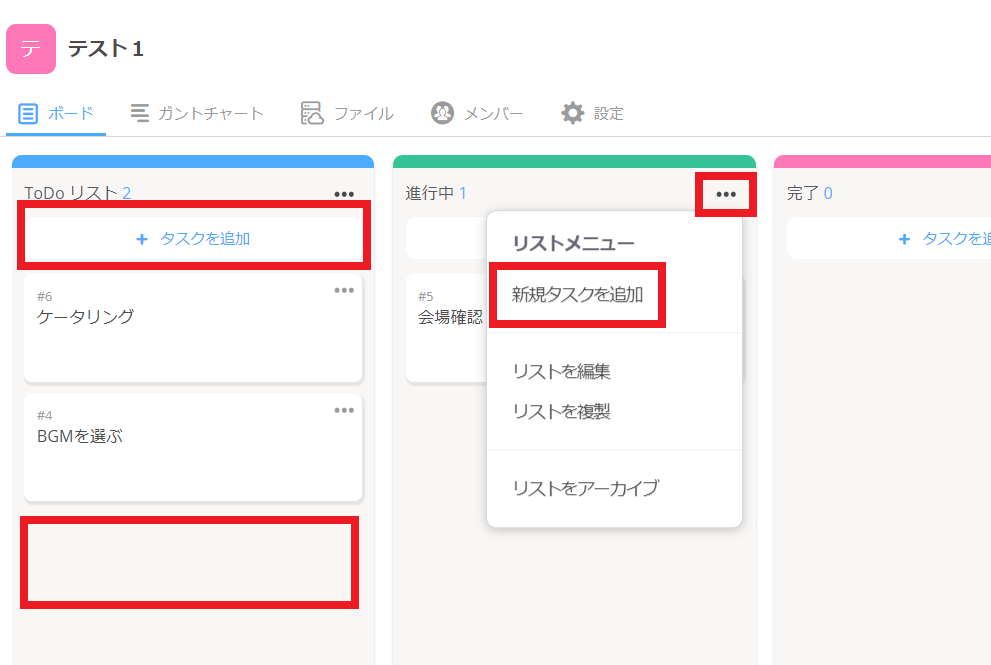
リストの余白をダブルクリックすると、タスク名を入力するエリアが現れます。
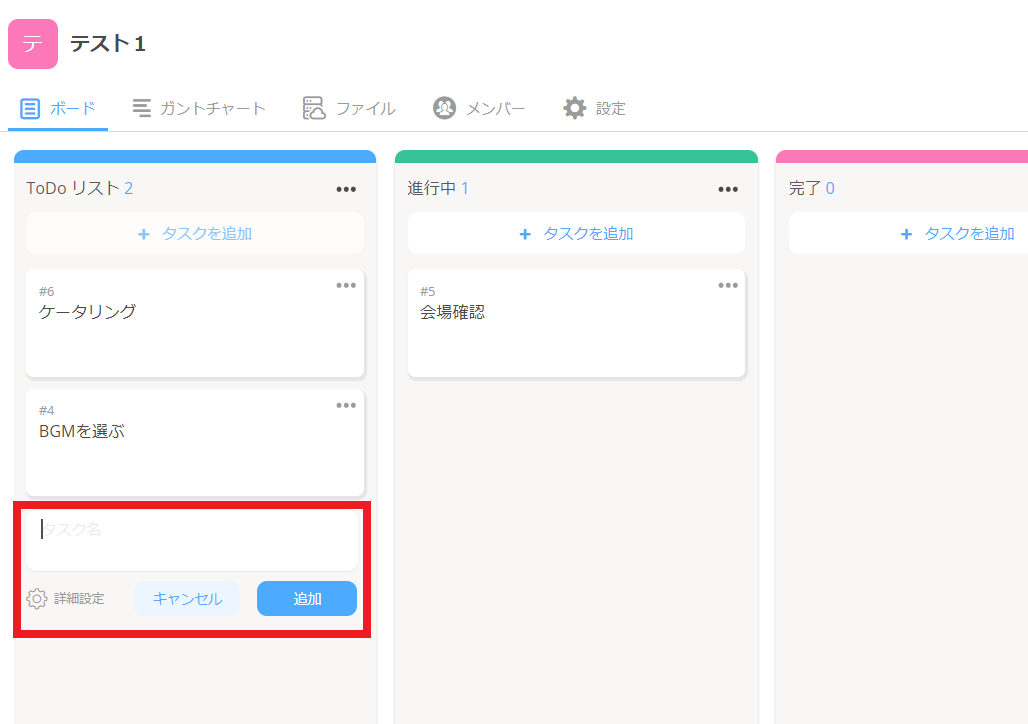
2. タスク名を入力
タスク名を入力して、追加をクリックするとリスト欄にタスクが作成されます。
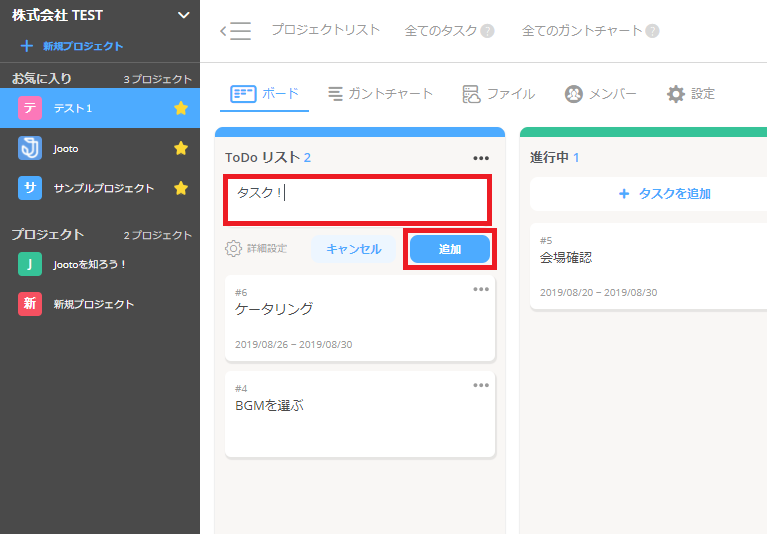
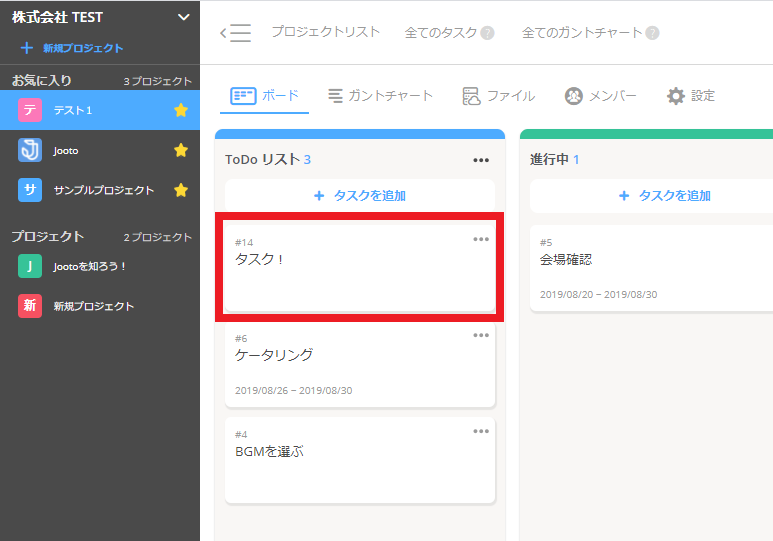
3. タスク詳細を入力
タスクをクリックして詳細を入力します。 以下の内容を入力・編集することができます。
- タイトル
- 説明
- 期間の設定
- 担当者
- ラベル
- ファイルを添付
- チェックリストの作成
- コメント
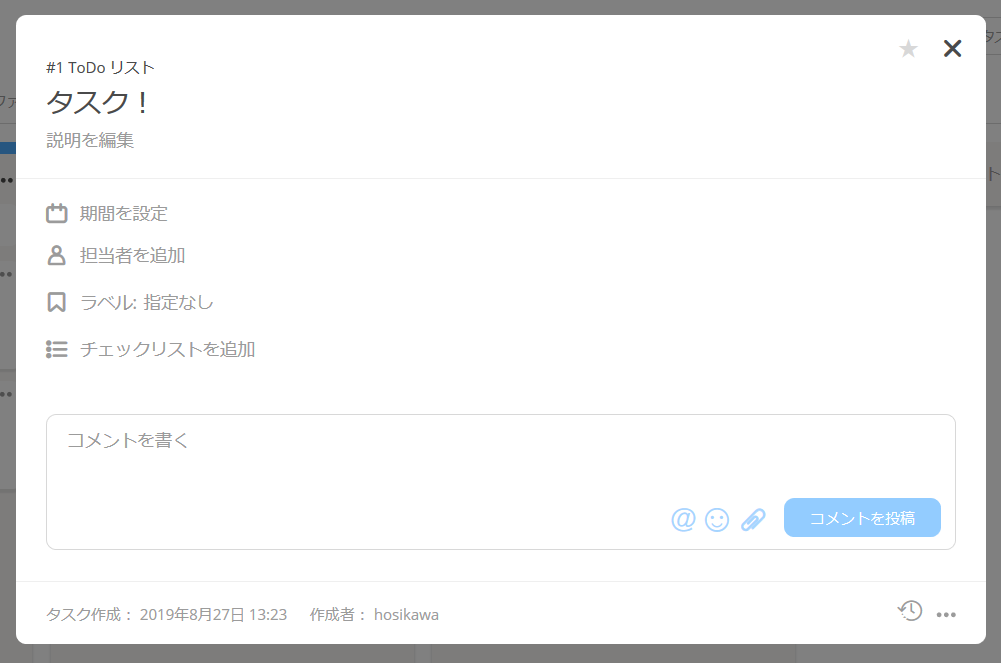

 © 2024 Jooto
© 2024 Jooto
Comments are closed.